Apple iPhone 11のリーク:これまでにわかっていることはすべて

iPhoneの次のイテレーションを発表する2019年のAppleイベントからわずか1週間でした。iPhone11について知っておくべきことはすべてここにあります。
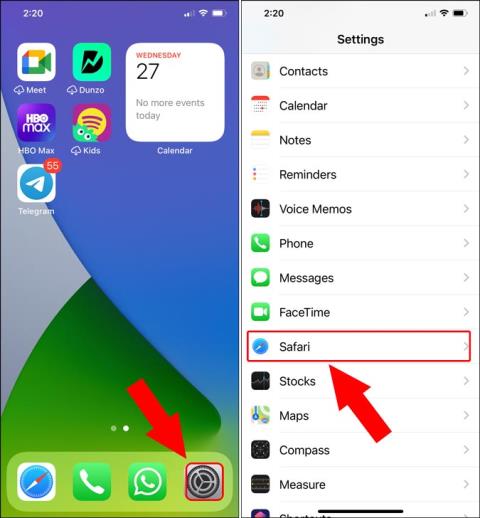
iPhoneのWebサイトでは、Cookieを有効にして、検索やパーソナライズされた推奨事項などを改善する必要があります。また、Webサイトのパフォーマンス、初期読み込み時間にも優れており、ログインを維持するのに役立ちます。iPhoneでCookieを有効にする方法は次のとおりです。Safari、Google Chrome、Firefox。
クッキーとは何ですか?
Cookieとクロスサイト追跡を有効にする前に、Cookieとは何かを正確に理解する必要があります。したがって、基本的に、すべてのWebサイトは、iPhoneストレージ上のテキストファイルにあなたに関するブラウジング動作を含む、ある程度の個人情報を保存します。これらのファイルはCookieと呼ばれます。クッキーは、ウェブサイトがあなたをよりよく理解し、パーソナライズされたコンテンツを配信するのに役立ちます。
Cookieを有効にすることの欠点
逆に、Cookieは、広告をターゲティングして配信するためにも使用されます。そして、私たちがクッキーについて話すとき、それは2種類のクッキーを含む総称です:
ファーストパーティCookieは、閲覧中にWebサイトで何をしているかを追跡するために、アクセスしたWebサイトによって展開されます。特定のウェブサイトでのみ広告とパーソナライズされた推奨事項を扱います。
ただし、サードパーティのCookieは閲覧履歴を他のサイトと共有するため、サイトを離れた後も追跡されます。彼らはどこでもあなたをフォローします。たとえば、Amazonで「野球帽」を検索し、Facebookで同じ広告が表示された場合、それはサードパーティのCookieが原因です。
iPhoneのSafariでCookieを有効にする方法
SafariのCookieはデフォルトでは無効になっていません。ただし、スイッチを切り替えた場合は、iPhone forSafariでCookieを有効にする方法を次に示します。iOS設定に移動します。下にスクロールして、[アプリ]の下の[Safari]をタップします。
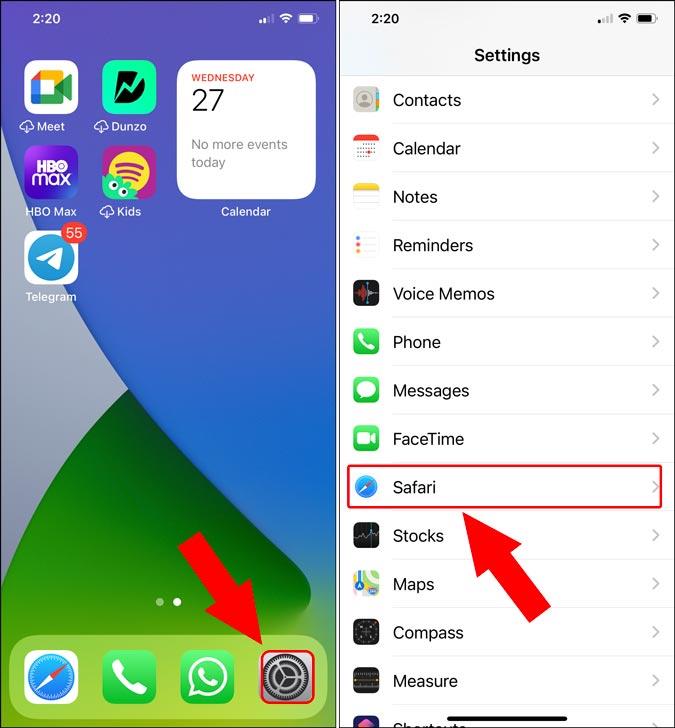
[プライバシーとセキュリティ]セクションまで下にスクロールします。次に、「すべてのCookieをブロック」の横にあるトグルをオフにします。それでもWebサイトが正しく機能しない場合は、[サイト間の追跡を防ぐ]の横にあるトグルを無効にします。
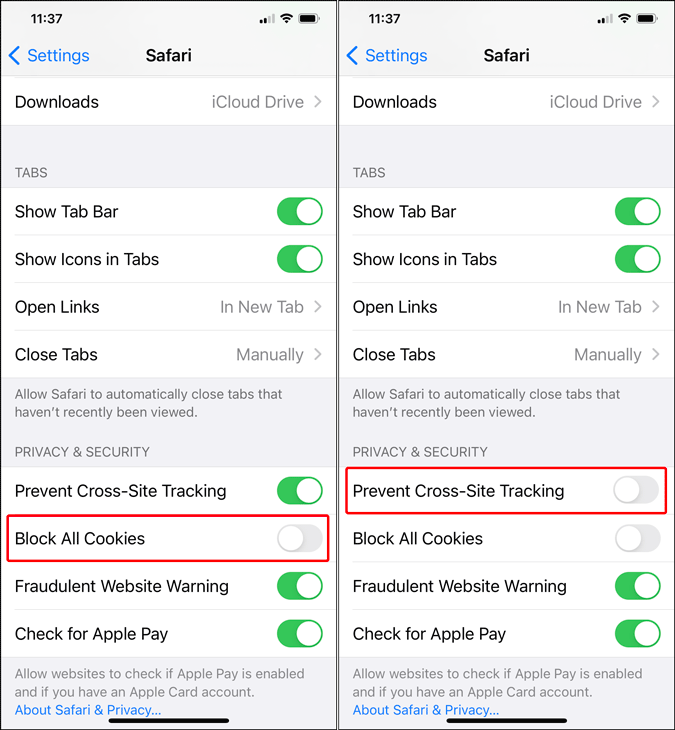
iPhoneのChromeでCookieを有効にする方法
Google ChromeではファーストパーティのCookieが有効になっており、これをオフにする設定はありません。ただし、デフォルトでは、iOSはサードパーティのCookieを無効にします。これをオンにする場合は、もう一度[設定]に移動する必要があります。
[設定]メニューで、[Chrome]まで下にスクロールしてタップします。Chromeの設定で、[クロスウェブサイトトラッキングを許可する]の横にあるトグルをオンにします。
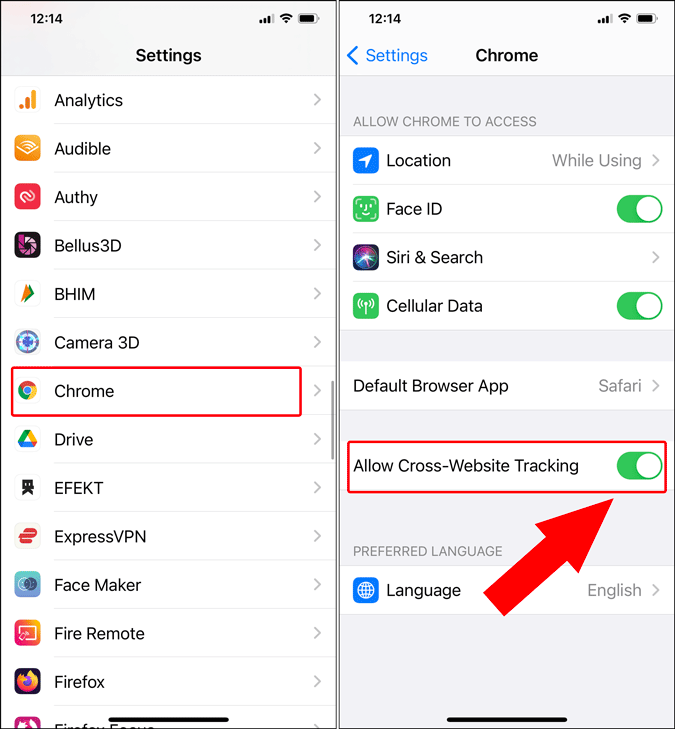
iPhoneのFirefoxでCookieを有効にする方法
Mozilla Firefoxは、iOS向けの最もプライバシーに優しいブラウザの1つです。デフォルトでは、MozillaはファーストパーティのCookieを有効にしており、無効にするための設定の切り替えはありません。ただし、Mozillaは、ファーストパーティのCookieもブロックできる厳格なプライバシーモードを提供します。したがって、Mozillaの設定からそれをオフにする必要があります。
Mozilla Firefoxブラウザに移動し、右下のハンバーガーアイコンをタップします。拡張メニューから、[設定]をタップします。
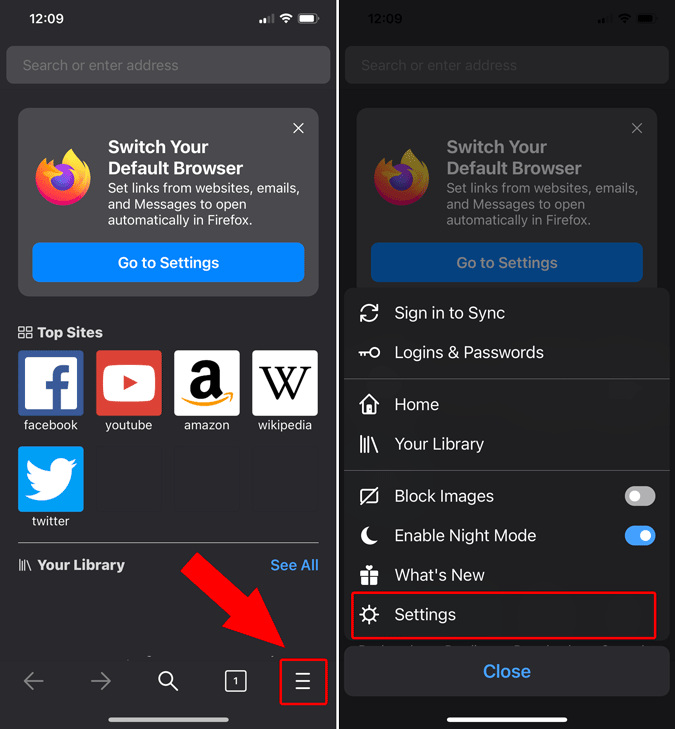
[設定]ページで、[追跡保護]をタップします。次に、[標準]が選択されていることを確認します。
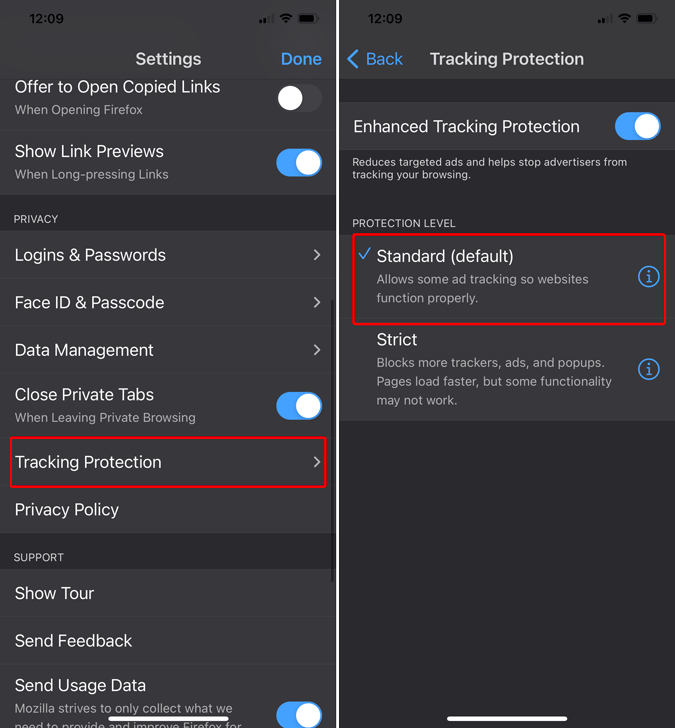
すでにトラッカープロテクションを標準に設定していて、WebサイトでCookieの問題が発生している場合は、「クロスサイトトラッキング」をオンにする必要があります。
これを行うには、[設定]に移動します。Firefoxに移動してタップします。Firefoxの設定で、[クロスウェブサイトトラッキングを許可する]の横にあるトグルをオンにします。
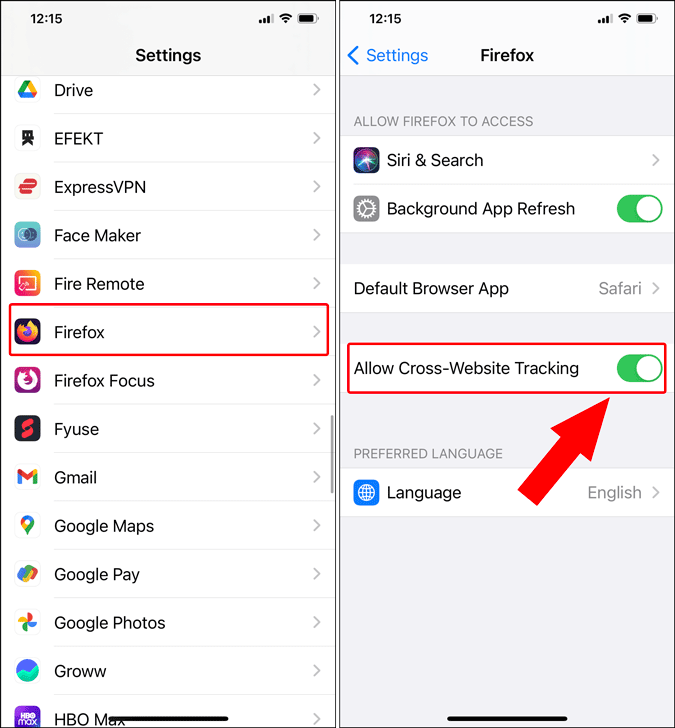
締めくくり:iPhoneでCookieを有効にする
これが、Safari、Google Chrome、FirefoxブラウザのiPhoneでCookieを有効にする方法です。iPhoneに保存されているCookieは、iOS設定(Safariの場合)またはブラウザ設定(Google ChromeおよびFirefoxの場合)からいつでもクリアできます。Cookieをクリアすると、ブラウザ内のすべてのWebサイトからログアウトされます。
iPhoneの次のイテレーションを発表する2019年のAppleイベントからわずか1週間でした。iPhone11について知っておくべきことはすべてここにあります。
スキャンしたいくつかのドキュメントをiPhoneのPDFにマージするだけの場合は、サードパーティのアプリを使用せずに簡単な方法があります。方法は次のとおりです。
会話でGIFを使用していますか?ミームの神になりたい場合に入手しなければならないiPhone用のクールなGIFアプリをいくつか紹介します。
iPhoneでiMessageアクティベーションエラーが発生していますか?iPhoneで失敗したiMessageのアクティベーションを修正する方法は次のとおりです。
iPhone用のオーディオブックアプリをお探しですか?これ以上探さない。私は賛否両論の最高のオーディオブックアプリのいくつかのリストをまとめました。
iOSまたはiPhone用のどのカレンダーアプリがあなたに適しているかを理解してください。初心者、中級者、プロ向けのものがあります。
VPNがiPhoneに接続されていませんか?ここに、iPhoneエラーでVPNが機能しない問題を修正するために試すことができる方法のステップバイステップのリストがあります。
iPhoneで写真をロックしてパスワードで保護するネイティブな方法はありませんが、私はそれを行うためのクールな方法を見つけました。詳細については、こちらをご覧ください。
Apple Musicでお気に入りの曲を聴きたいですか?iPhoneでAppleMusicにスリープタイマーを設定する3つの効果的な方法は次のとおりです。
コンピュータから離れた場所にあるファイルをMacにリモートでダウンロードする必要がありますか?iPhoneを使用してMacにファイルをダウンロードする方法は次のとおりです。





